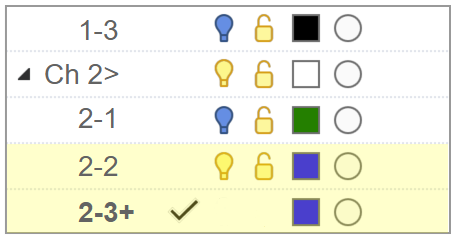PresentaciónDeCapas
|
Barra de herramientas |
Menú |
|---|---|
|
|
Editar Capas > Presentación de capas |
El comando PresentaciónDeCapas se desplaza por las capas de un modelo de forma secuencial, como si pasara las páginas de un libro o de una presentación de diapositivas para demostración y formación. En otras palabras, PresentaciónDeCapas anima el estado "activado/desactivado" y actual de las capas en el modelo de Rhino.
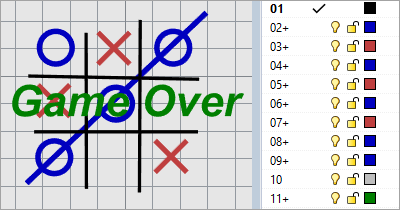
Ejemplo
- Descargue y abra el modelo de ejemplo en Rhino.
- Ejecute el comando PresentaciónDeCapas.
- Haga clic en Siguiente y Anterior.
- Escriba 1 y pulse Intro retroceder a la primera capa.
Crear una presentación de capas
-
Cree varias capas.
Cada capa representa una diapositiva de la presentación.
-
Añada objetos y texto en cada capa.
-
Ejecute el comando PresentaciónDeCapas.
-
En la línea de comandos, haga clic en Avanzado > PrepararParaGuardar.
-
El comando PresentaciónDeCapas solo funciona en las vistas de modelo. No se admiten las vistas de diseño y detalle.
-
El botón Activar todas las capas de la barra de herramientas Capa puede resultarle útil mientras trabaja con el comando PresentaciónDeCapas.
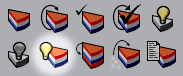
-
En el panel Capas, haga clic en la cabecera de la columna de nombres para ordenar las capas por nombre en orden ascendente o descendente.
Haga clic en los botones Subir
 , Bajar
, Bajar  , o arrastre con el ratón para ordenar las capas manualmente.
, o arrastre con el ratón para ordenar las capas manualmente.
Opciones de la línea de comandos
PresentaciónDeCapas [Número]
Escriba un número para saltar a una capa específica en la presentación de diapositivas. Los números de capa se cuentan desde el 1 y de arriba hacia abajo.
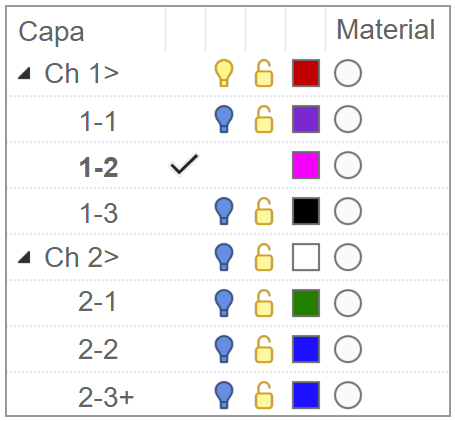
-
Escriba 1 para retroceder a la primera capa.
-
Escriba un número negativo para contar las capas en el orden inverso. Por ejemplo:
-1 va a la última capa.
-2 pasa a la penúltima capa.
-
Si el número negativo es menor que -(número total de capas), entonces se va a la primera capa.
-
Si un número apunta a una capa de cabecera, se selecciona en su lugar la capa de al lado.
Siguiente
Define la capa siguiente como actual y desactiva todas las demás capas.
Anterior
Define la capa anterior como actual y desactiva todas las demás capas.
Detener
Sale del modo Presentación de capas en la capa actual.
Vuelva a ejecutar el comando PresentaciónDeCapas para continuar.
Avanzado
VistasIniciales
VistaGuardada
Seleccione una vista guardada como vista inicial para las capas. Puede utilizar diferentes vistas guardadas para mostrar diferentes capas.
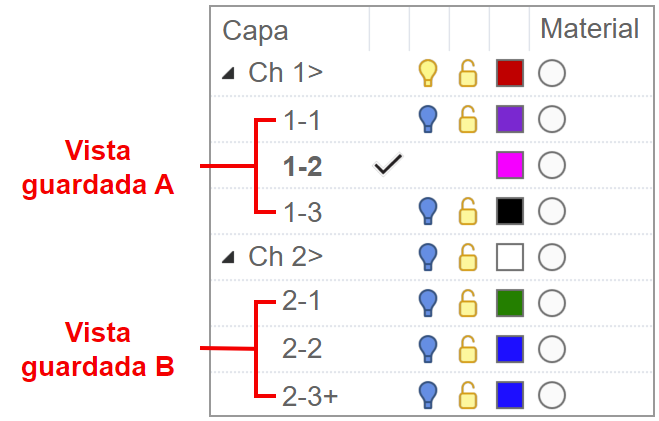
Capas
Indicque cómo se asocia una vista guardada con las capas.
Actual
Solo la capa actual.
ActualAlFinal
La capa actual y todas las capas siguientes.
Todas
Todas las capas.
PrepararParaGuardar
Define todos los objetos de texto para que se vean delante y ajusta la visibilidad de capas parapoder guardar el modelo en un estado que esté listo para abrir y reproducir una presentación de capas.
Imprimir
Presenta el texto de la estructura de presentación de capas y las vistas guardadas asociadas.
Capas de encabezado y adición
Capa de encabezado
Al agregar un ">" al final del nombre de una capa, se crea una "capa de encabezado". La presentación de diapositivas omite las capas de encabezado. Las capas de encabezado pueden estar vacías y utilizarse solo como organizadores.
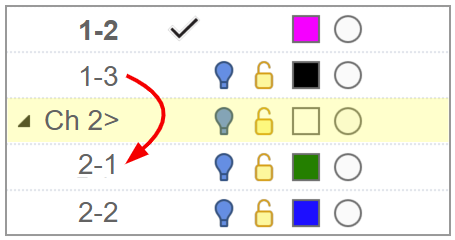
Capa de adición
Al agregar un "+" al final del nombre de una capa, se crea una " capa de adición". La presentación de diapositivas muestra la capa como una adición a la capa anterior.